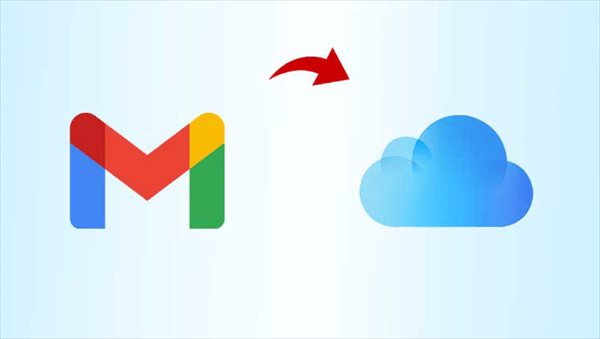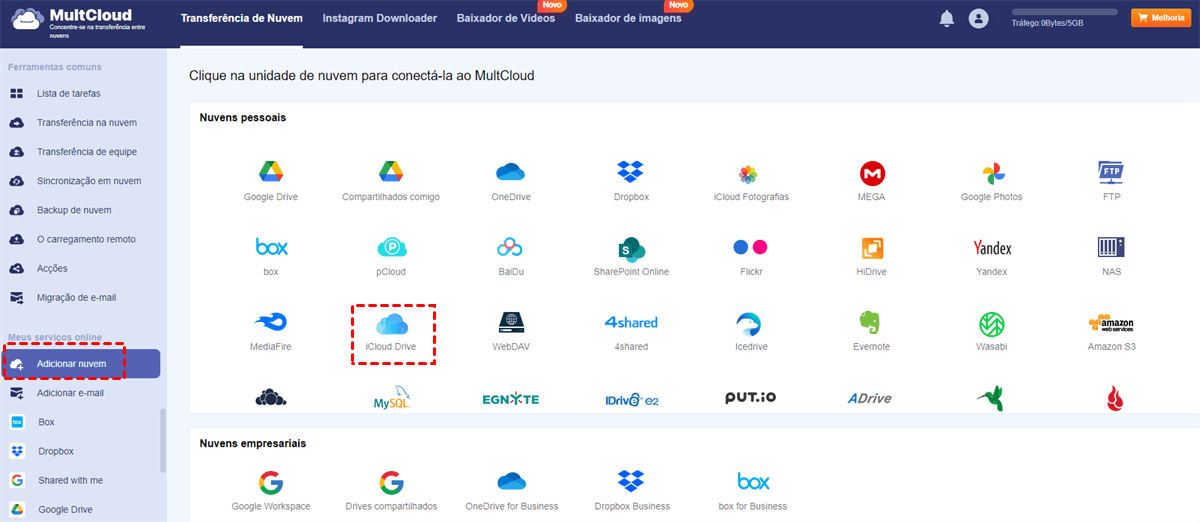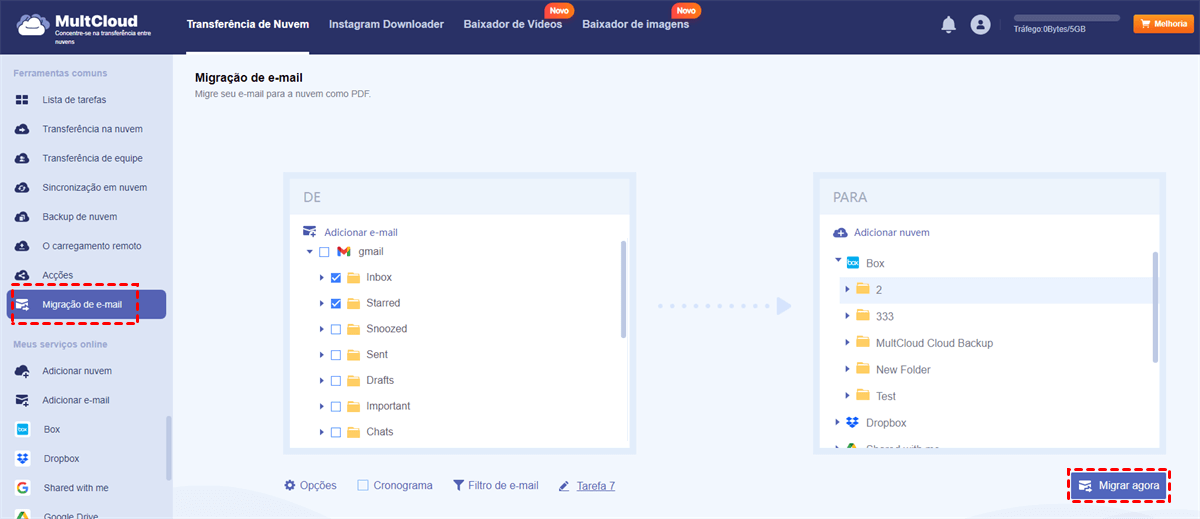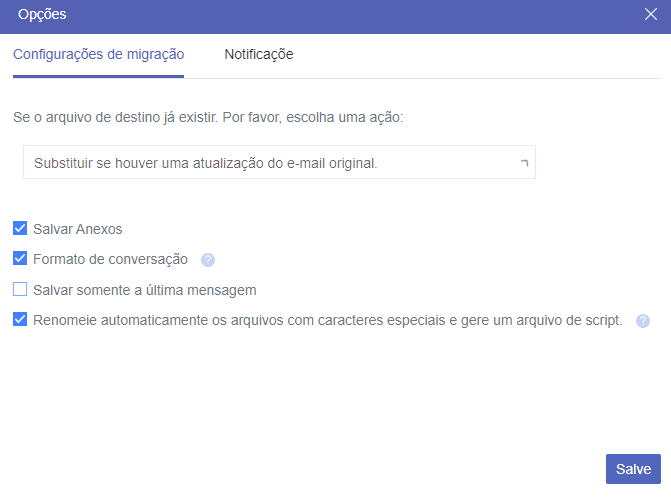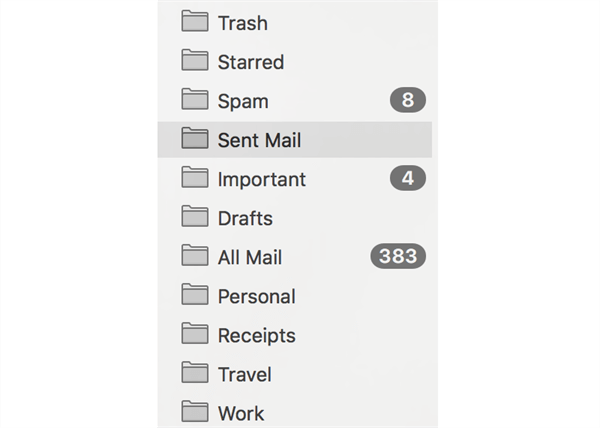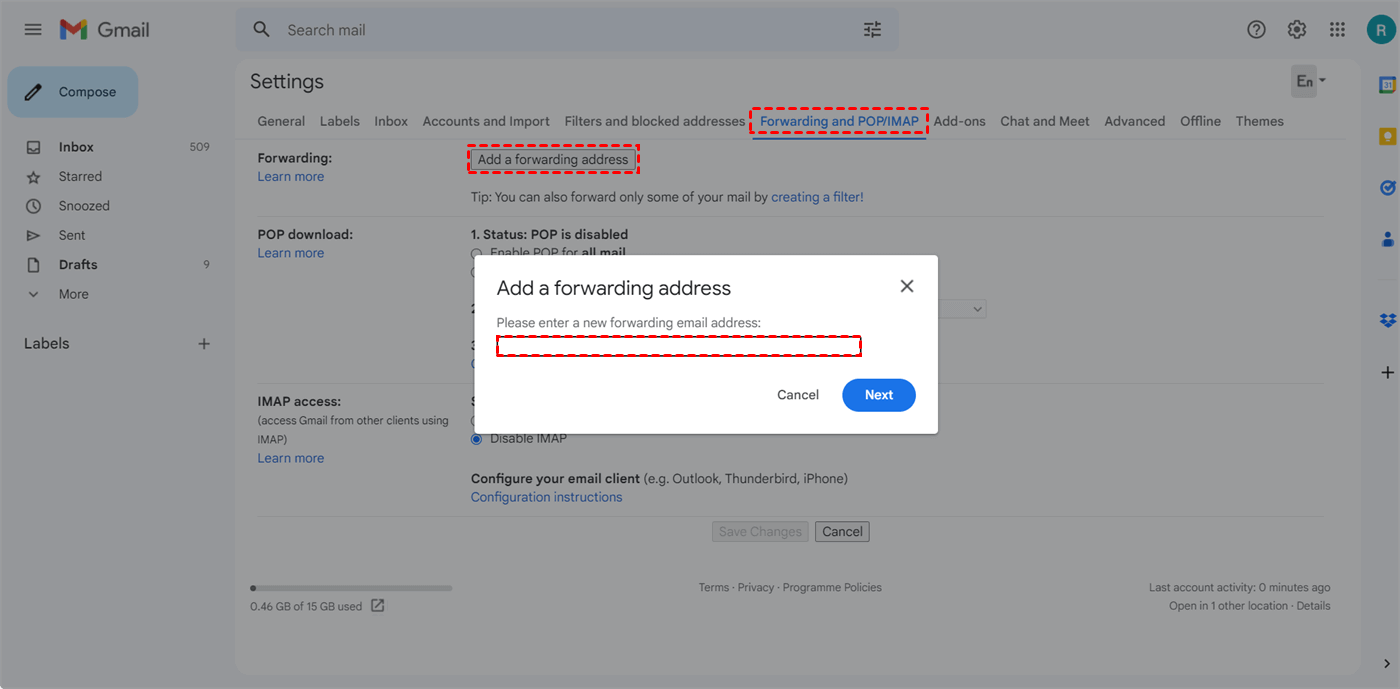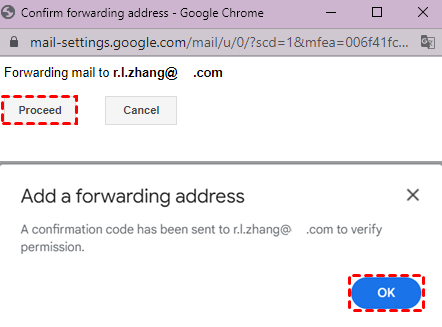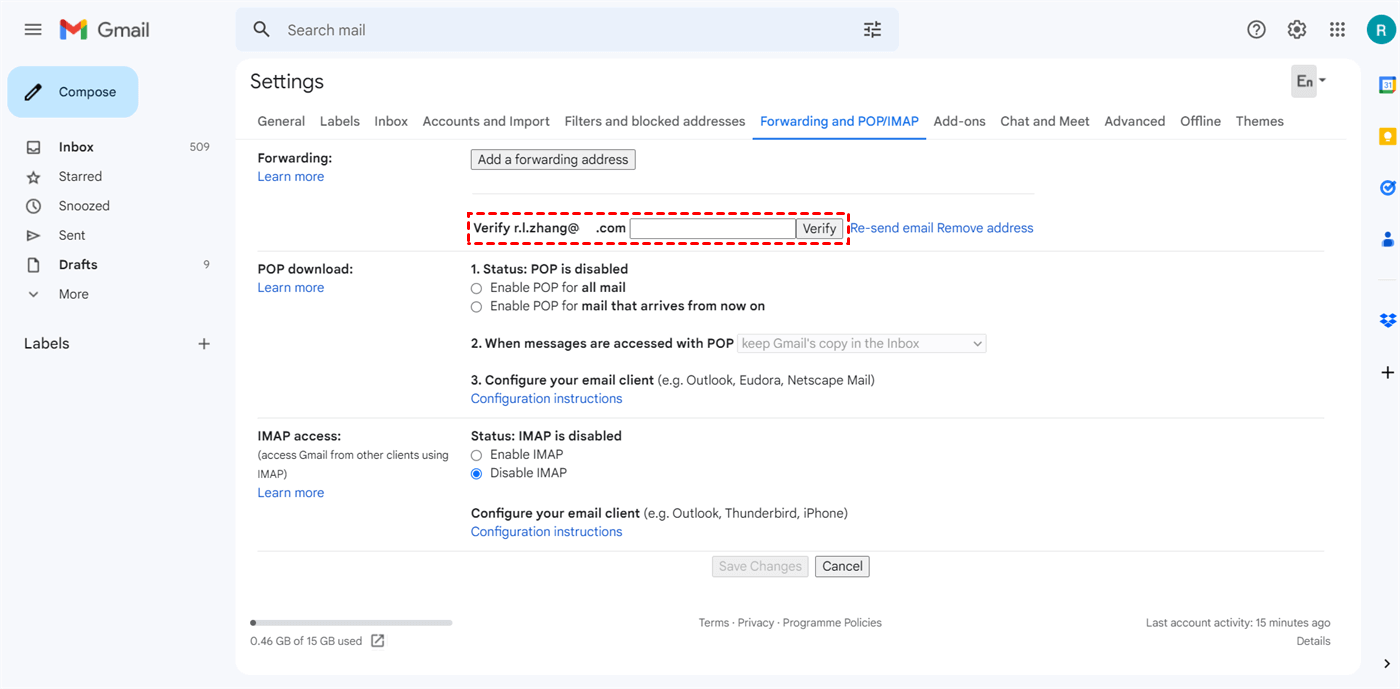Pesquisa Rápida:
Por que migrar o Gmail para o Email do iCloud?
Se hesitar sobre se deve migrar emails e anexos do Gmail para o iCloud ou não, pode ler as seguintes vantagens de mover o email do Gmail para o iCloud.
- Privacidade e Segurança: A Apple tem uma forte reputação por priorizar a privacidade e a segurança dos dados dos utilizadores. Ao migrar para o iCloud, pode beneficiar das rigorosas medidas de segurança da Apple, incluindo a encriptação ponto a ponto para emails e a autenticação de dois fatores para uma maior proteção da conta.
- Conveniência do Ecossistema: Se já utiliza dispositivos ou serviços Apple, como o iCloud Drive ou o iCloud Photos, migrar para o Mail do iCloud garante uma experiência mais otimizada dentro do ecossistema Apple. Permite uma melhor integração e sincronização de dados em todos os serviços Apple.
- Interface de Utilizador Amigável: O iCloud oferece uma interface limpa e intuitiva, facilitando a navegação e a gestão dos seus emails, contactos, calendários e ficheiros.
- Produtividade Aumentada: A integração perfeita do iCloud com as aplicações de produtividade da Apple, como o Pages, Numbers e Keynote, permite uma maior colaboração e produtividade. Pode partilhar rapidamente documentos, folhas de cálculo e apresentações com colegas, tornando o iCloud uma ferramenta de produtividade poderosa.
Caso de Utilizador:
Estou a decidir se devo transferir o Gmail para o Mail do iCloud. Manter ambas as contas ou sequer considerar criar uma conta do iCloud pode ser uma escolha difícil, especialmente se depender muito dos serviços do iCloud, mas também apreciar a interface de utilizador do Gmail e do Google Docs/Sheets/Slides.
Está a pensar em mudar do Gmail para o iCloud? Talvez já se tenha decidido e agora esteja à procura de orientação sobre como guardar o Gmail no iCloud. Bem, tem sorte! Este guia completo irá guiá-lo por todo o processo de como migrar do Gmail para o iCloud, fornecendo instruções passo a passo para garantir uma transição perfeita.
Como migrar o Gmail para o iCloud: 1 Maneira Eficiente
Se migrar do Gmail para o iCloud apenas para fazer uma cópia de segurança ou partilhar com os utilizadores do iCloud, aqui está um poderoso serviço de migração de email, MultCloud, que pode ajudá-lo a converter os seus emails para PDFs e guardá-los diretamente nas suas unidades de nuvem com os seus anexos de email.
- ★Vantagens de Converter o Gmail para PDF:
- Fazer Cópia de Segurança do Gmail Corretamente: Como um armazenamento seguro na nuvem para dispositivos iOS e macOS, o iCloud é ótimo para fazer cópias de segurança dos seus dados online sem serem acedidos por outros.
- Aceder ao Email sem Limites: Ao converter o Gmail para PDFs e armazená-los no iCloud Photos, pode aceder facilmente aos seus conteúdos do Gmail em qualquer dispositivo sem qualquer cliente de email.
- Partilhar Conteúdos do Gmail Facilmente: Depois de guardar os emails do Gmail como PDFs no iCloud Photos, pode partilhá-los rapidamente com outros utilizadores do iCloud de forma integrada sem formatação.
Então, como adicionar o Gmail ao iCloud Drive através do MultCloud? Basta seguir as instruções abaixo para usar a funcionalidade de Migração de Email do MultCloud para encaminhar o Gmail para o iCloud de forma perfeita.
Migrar o Gmail para o iCloud através da Migração de Email
Passo 1. Registe-se no MultCloud.
Passo 2. Clique no botão “Adicionar Nuvem” e escolha o iCloud Drive para iniciar sessão no seu ID Apple. Em seguida, clique em “Adicionar Email” e escolha o Gmail para iniciar sessão da mesma forma.
Passo 3. Clique no separador “Migração de e-mail”, escolha os emails do Gmail como a origem e escolha um local no iCloud como o destino. Agora clique em “Migrar Agora” e o MultCloud irá converter imediatamente os seus emails do Gmail para PDFs e migrá-los para o seu iCloud Drive sem esperar.
Dicas:
- Na “Cronograma”, pode escolher um agendamento diário, semanal ou mensal para o MultCloud mover automaticamente os emails do Gmail para o iCloud em horários específicos.
- Pode usar o “Filtro de E-mail” para permitir que o MultCloud apenas migre emails com determinadas identidades sem selecionar emails um a um.
- Nas “Opções”, pode pedir ao MultCloud para guardar os anexos de email nas nuvens. E o MultCloud pode combinar todas as suas mensagens num único tópico.
Como migrar o Gmail para o iCloud: 2 Maneiras Manuais
Migrar emails do Gmail para o iCloud pode parecer uma tarefa difícil. No entanto, aqui estão duas soluções fáceis que você pode experimentar. Uma é migrar manualmente copiando em dispositivos Mac ou iOS. A outra é encaminhar automaticamente seu Gmail para o iCloud através de sites.
Método 1. Migrar Emails do Gmail para o iCloud Copiando em Dispositivos Apple
Passo 1. Configure o aplicativo Mail no seu Mac ou dispositivo iOS para receber seus emails do Gmail.
- Mac: Para criar uma nova caixa de correio em um Mac dentro do iCloud (sob a Caixa de Entrada), clique com o botão direito e selecione "New Mailbox". Escolha um nome adequado para sua caixa de correio, como "Gmail Archive". A nova pasta ficará visível dentro do iCloud, localizada na parte inferior do lado esquerdo.
- Dispositivo iOS: Ao usar um dispositivo iOS, acesse Caixas de Correio e selecione "Edit". Em seguida, crie uma nova caixa de correio e atribua um nome a ela. Certifique-se de designar o iCloud como o local escolhido.
Passo 2. Duplique seus emails e crie uma pasta dentro da seção Mail do iCloud no seu aplicativo Mail para espelhar o conteúdo da sua pasta do Gmail.
Passo 3. Copie os emails desejados do Gmail para a pasta recém-criada no iCloud. Recomendamos fortemente optar pela função de copiar em vez de arrastar e soltar para maior segurança.
Passo 4. Depois de copiar os emails com sucesso, você pode remover o Gmail do seu aplicativo Mail com confiança, sabendo que seus dados estão armazenados com segurança no iCloud.
Dica: Antes de mover seus emails do Gmail, você pode fazer backup deles para proteger seus emails contra perda de dados.
Método 2. Migrar o Gmail para o iCloud por Encaminhamento
Ao seguir o primeiro método, você migrou seus emails do Gmail para o iCloud com sucesso. No entanto, é possível que você ainda receba emails importantes em sua conta do Gmail que não deseja perder.
Se você preferir não acessar o Gmail diretamente, mas ainda assim desejar receber quaisquer novos emails enviados para sua conta do Gmail, você pode configurar o encaminhamento de email para sua conta do iCloud. Ao adicionar um endereço de email de encaminhamento, você pode transferir facilmente os emails recebidos de sua conta do Gmail para o Mail do iCloud.
Passo 1. Acesse o site do Gmail e faça login. Em seguida, clique no botão de engrenagem e escolha "See all settings".
Passo 2. Alterne para a guia "Forwarding and POP/IMAP", clique em "Add a forwarding address" e insira seu endereço de email do Mail do iCloud na janela pop-up.
Passo 3. Clique em "Proceed" e "OK" nas janelas pop-up seguintes para confirmar o processo de encaminhamento.
Passo 4. Insira o código de confirmação que você recebe no seu Mail do iCloud e clique em "Verify". A partir de agora, todos os emails enviados para sua conta do Gmail serão encaminhados automaticamente para sua conta do iCloud.
| Qual Solução é Melhor? | |
|---|---|
| Migração de Email do MultCloud | Leva apenas alguns passos fáceis para a migração. |
| Copiar o Gmail para o iCloud | Suporta apenas a execução em dispositivos macOS e iOS. |
| Encaminhar o Gmail para o iCloud | As configurações de política são um pouco difíceis. |
Concluindo
Obter os métodos para migrar o Gmail para o iCloud oferece uma série de benefícios, incluindo integração perfeita, privacidade e segurança aprimoradas, gerenciamento de dados simplificado e acessibilidade entre plataformas. Siga o processo de migração descrito neste artigo e aproveite a conveniência dos recursos e serviços do iCloud. Faça a mudança hoje e experimente uma solução de gerenciamento de email e dados mais otimizada e eficiente com o iCloud.
Além disso, como o MultCloud suporta cerca de 40 serviços diferentes de armazenamento em nuvem e serviços locais, você pode fazer uso total do recurso de Migração de Email para realizar a integração do Dropbox com o Gmail ou salvar o Gmail em outras nuvens sem qualquer dificuldade.

- Migração de E-mail: Salve emails como PDFs em drives na nuvem com segurança.
- Download de E-mail: Baixe emails como PDFs para dispositivos locais.
- Transferência de Nuvem para Nuvem: Transfira dados entre nuvens com um clique.
- Sincronização de Nuvem para Nuvem: Sincronize dados entre diferentes nuvens (em tempo real).
- Backup de Nuvem para Nuvem: Faça backup de dados da nuvem para outra para fácil recuperação de dados.
- Salvar Página da Web como PDF: Converta página da Web como PDF e salve em drive local ou na nuvem.
Perguntas Frequentes
E os anexos e marcadores? Eles também serão transferidos?
O processo de transferência geralmente inclui emails e anexos, mas os marcadores ou pastas específicas do Gmail podem não ser transferidos perfeitamente devido a diferenças de plataforma.
Existem riscos envolvidos no processo de migração?
Os processos de migração podem ocasionalmente encontrar problemas. Recomenda-se fazer backup dos dados importantes antes de iniciar a migração.
O processo de migração afetará minha conta ou dados do Gmail?
O processo de migração normalmente envolve a cópia de dados do Gmail em vez de movê-los ou excluí-los. Sua conta do Gmail deve permanecer intacta.
MultCloud Suporta Nuvens
-
Google Drive
-
Google Workspace
-
OneDrive
-
OneDrive for Business
-
SharePoint
-
Dropbox
-
Dropbox Business
-
MEGA
-
Google Photos
-
iCloud Photos
-
FTP
-
box
-
box for Business
-
pCloud
-
Baidu
-
Flickr
-
HiDrive
-
Yandex
-
NAS
-
WebDAV
-
MediaFire
-
iCloud Drive
-
WEB.DE
-
Evernote
-
Amazon S3
-
Wasabi
-
ownCloud
-
MySQL
-
Egnyte
-
Putio
-
ADrive
-
SugarSync
-
Backblaze
-
CloudMe
-
MyDrive
-
Cubby